Die Seite wurde neu angelegt: „{{v11}} __TOC__ ==Allgemein== Wird die UTM in Werkseinstellungen gesetzt, werden folgenden Daten von dem System entfernt: * Konfigurationen * Lizenz * HT…“ |
Keine Bearbeitungszusammenfassung |
||
| Zeile 20: | Zeile 20: | ||
==Werkseinstellungen über das Webinterface== | ==Werkseinstellungen über das Webinterface== | ||
Um das UTM-System in Werkseinstellungen zu setzen melden Sie sich bitte am Administrations-Interface Ihres UTM-Systems an. Wählen Sie unterhalb des Menüpunktes '''Konfiguration''' die Option '''Werkseinstellungen'''. | Um das UTM-System in Werkseinstellungen zu setzen melden Sie sich bitte am Administrations-Interface Ihres UTM-Systems an. Wählen Sie unterhalb des Menüpunktes '''Konfiguration''' die Option '''Werkseinstellungen'''. Danach werden Sie um die Bestätigung gebeten, das System auf Werkseinstellungen zu setzen(Abb 1). | ||
[[Datei:factory_defaults.png|400px|center|Abb.: 1]] | |||
Wenn Sie sich wirklich sicher sind, dass das System wirklich in Werkseinstellungen setzen wollen, bestätigen Sie die Meldung mit '''OK'''. Ansonsten brechen Sie den Vorgang mit '''Abbrechen''' ab. | Wenn Sie sich wirklich sicher sind, dass das System wirklich in Werkseinstellungen setzen wollen, bestätigen Sie die Meldung mit '''OK'''. Ansonsten brechen Sie den Vorgang mit '''Abbrechen''' ab. | ||
==Werkseinstellungen über das CLI== | ==Werkseinstellungen über das CLI== | ||
Version vom 14. Mai 2014, 10:49 Uhr
Allgemein
Wird die UTM in Werkseinstellungen gesetzt, werden folgenden Daten von dem System entfernt:
- Konfigurationen
- Lizenz
- HTTP-Proxy Auswertungen
- Statistiken
- E-Mail Quarantine
- Mail-Queue
- Greylist Datenbank
- SSH Schlüssel
Diese Daten können nicht wiederhergestellt werden. Vergewissern Sie sich bevor Sie das System in Werkseinstellungen setzen, ob die Daten wirklich nicht mehr benötigt werden!
Werkseinstellungen über das Webinterface
Um das UTM-System in Werkseinstellungen zu setzen melden Sie sich bitte am Administrations-Interface Ihres UTM-Systems an. Wählen Sie unterhalb des Menüpunktes Konfiguration die Option Werkseinstellungen. Danach werden Sie um die Bestätigung gebeten, das System auf Werkseinstellungen zu setzen(Abb 1).
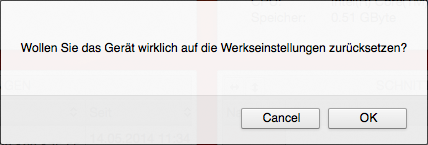
Wenn Sie sich wirklich sicher sind, dass das System wirklich in Werkseinstellungen setzen wollen, bestätigen Sie die Meldung mit OK. Ansonsten brechen Sie den Vorgang mit Abbrechen ab.